Tại Google I/O 2024, gã khổng lồ tìm kiếm đã công bố triển khai AI Overview (trước đây gọi là SGE) cho tất cả người dùng ở Hoa Kỳ. Dựa trên truy vấn tìm kiếm của bạn, nó hiển thị các câu trả lời do AI tạo ra ở trên cùng của kết quả tìm kiếm, đẩy các liên kết màu xanh lam xuống. Rất nhiều người dùng trên Google Search Community không thích thay đổi mới này và đang tìm cách tắt AI Overview trên Google Search. Vì vậy, trong hướng dẫn này, Afropolitan Group sẽ mang đến cho bạn nhiều phương pháp để chặn các câu trả lời do AI tạo ra và bạn cuối cùng có thể nói lời tạm biệt với Google AI.
Contents
Cách Đơn Giản Nhất Để Tắt Google AI Overviews
Một nhà phát triển tên là Zach Barnes (GitHub) đã phát triển một tiện ích mở rộng Chrome đơn giản, chặn các bản tóm tắt do AI tạo trên Google. Dưới đây là cách cài đặt và thiết lập nó trong trình duyệt của bạn.
- Truy cập liên kết này và cài đặt tiện ích mở rộng Hide Google AI Overviews.
- Bây giờ, hãy thực hiện tìm kiếm trên Google. Bạn sẽ không thấy AI Overviews nữa.
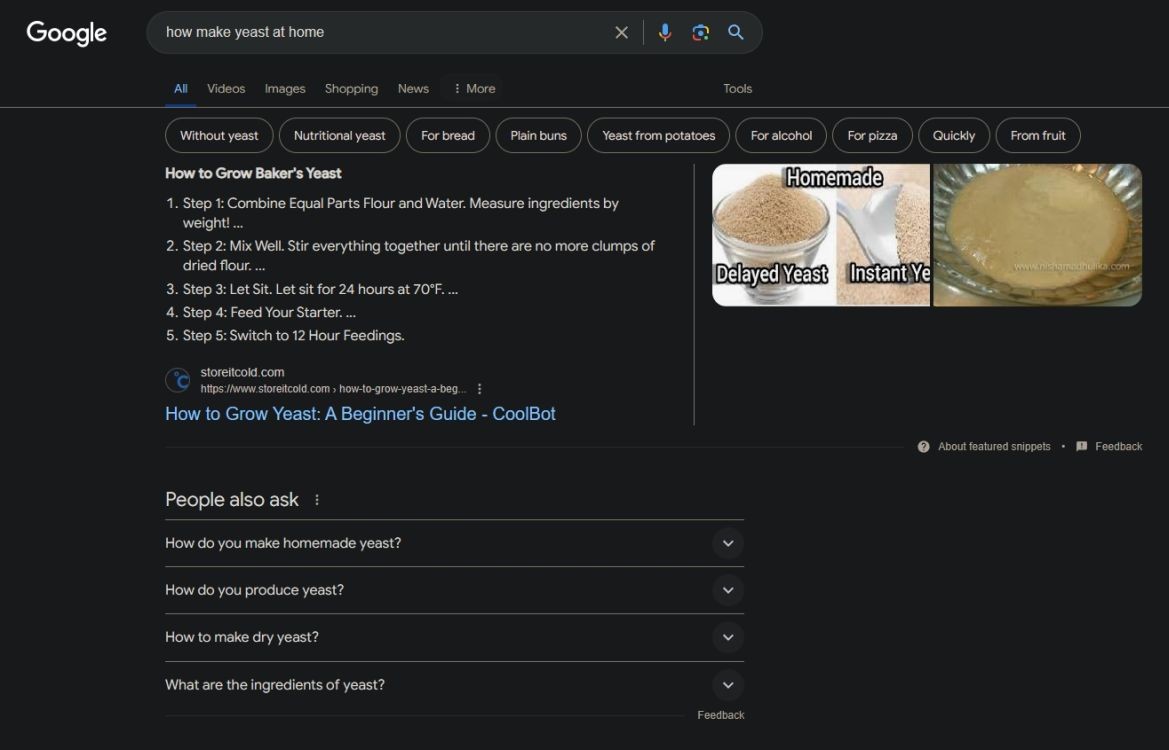 Google AI Overview đã bị chặn, chỉ hiển thị kết quả tìm kiếm thông thường
Google AI Overview đã bị chặn, chỉ hiển thị kết quả tìm kiếm thông thường
Cài Đặt Tiện Ích Bye Bye, Google AI
Avram Piltch của Tom’s Hardware đã phát triển một tiện ích mở rộng có tên Bye Bye, Google AI để chặn AI Overviews trên kết quả tìm kiếm của Google. Dưới đây là cách bạn có thể cài đặt nó trên Chrome và Edge.
- Bây giờ, bạn có thể bật hộp kiểm “Hide AI Overviews” và nhấp vào “Save”. Bạn cũng có thể chặn các thành phần khác như featured snippets, shopping blocks, v.v.
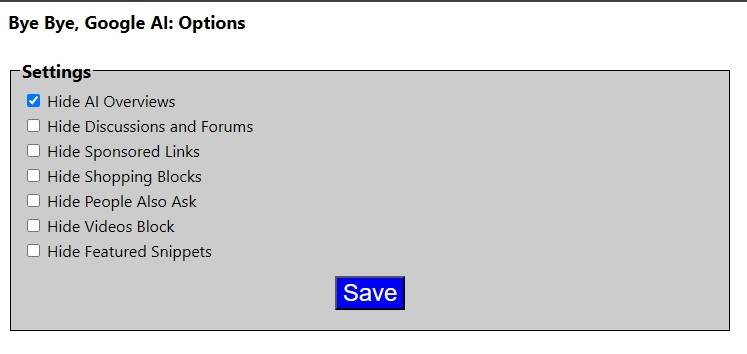 Menu ẩn AI Overviews với các tùy chọn chặn khác nhau
Menu ẩn AI Overviews với các tùy chọn chặn khác nhau
- Thực hiện tìm kiếm trên Google. Bạn sẽ không thấy AI Overviews ở trên cùng.
Tắt Google AI Overview Trên Trình Duyệt Desktop
Tom’s Hardware đã chia sẻ một thủ thuật thú vị, đảm bảo bạn chỉ thấy kết quả web trong Google Search thay vì AI Overview ở trên cùng. Mặc dù các hướng dẫn bên dưới dành cho Chrome, nhưng nó cũng sẽ hoạt động trên các trình duyệt Windows khác. Bạn sẽ cần tìm trang Search Engine trong trang Settings của trình duyệt.
- Trên Chrome, sao chép và dán địa chỉ bên dưới.
- Sau đó, nhấn Enter để mở trang Search Engine.
chrome://settings/searchEngines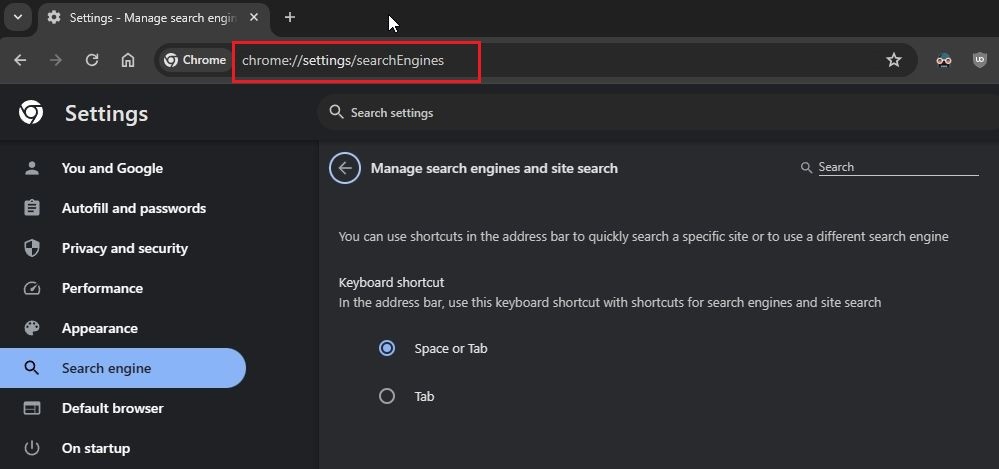 Quản lý công cụ tìm kiếm trong Chrome, tùy chỉnh cài đặt tìm kiếm
Quản lý công cụ tìm kiếm trong Chrome, tùy chỉnh cài đặt tìm kiếm
-
Tiếp theo, cuộn xuống và nhấp vào biểu tượng ‘pencil’ bên cạnh Google (Default).
-
Tại đây, trong trường ‘Shortcut’, hãy thay đổi
google.comthành**google.com/ncr**và lưu lại. Chúng tôi thay đổi điều này để có thể thêm một mục mới.
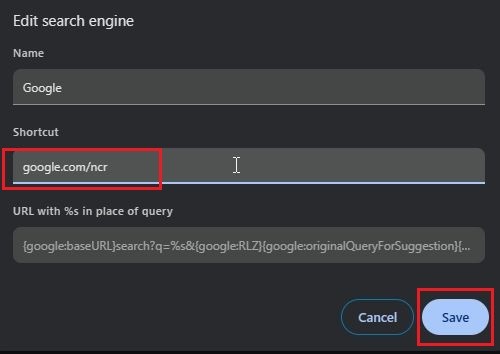 Chỉnh sửa công cụ tìm kiếm trong Chrome, thay đổi shortcut để tùy chỉnh tìm kiếm
Chỉnh sửa công cụ tìm kiếm trong Chrome, thay đổi shortcut để tùy chỉnh tìm kiếm
- Bây giờ, cuộn xuống và nhấp vào ‘Add‘ bên cạnh Site search.
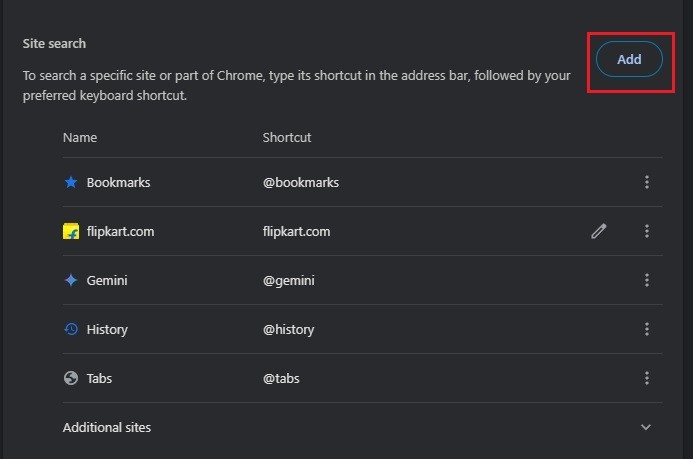 Thêm công cụ tìm kiếm mới trong Chrome, mở rộng tùy chọn tìm kiếm
Thêm công cụ tìm kiếm mới trong Chrome, mở rộng tùy chọn tìm kiếm
- Tại đây, thêm “Google (Web)” vào trường Name và
**google.com**vào trường Shortcut. - Tiếp theo, trong trường URL, hãy dán địa chỉ bên dưới.
- Bây giờ, hãy nhấp vào “Save”.
{google:baseURL}/search?udm=14&q=%s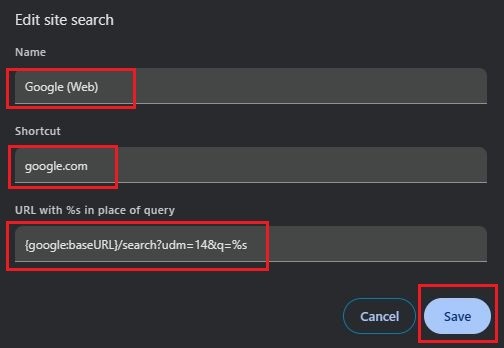 Chỉnh sửa URL công cụ tìm kiếm trong Chrome, tùy chỉnh truy vấn tìm kiếm
Chỉnh sửa URL công cụ tìm kiếm trong Chrome, tùy chỉnh truy vấn tìm kiếm
- Nhấp vào menu 3 chấm bên cạnh mục “Google (Web)” mà bạn đã tạo và nhấp vào “Make default“.
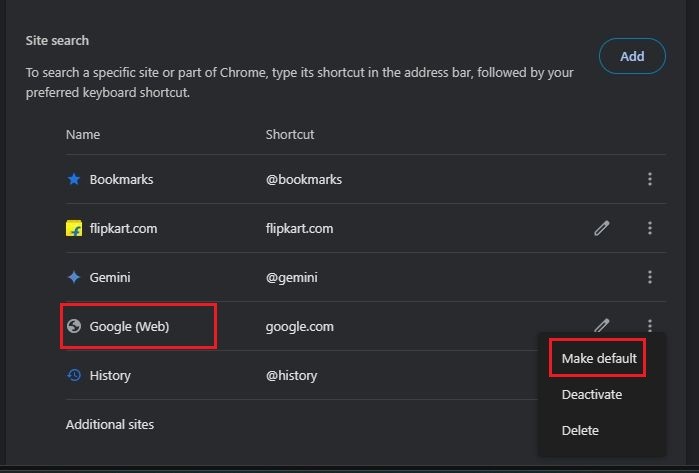 Đặt công cụ tìm kiếm mặc định trong Chrome, ưu tiên kết quả tìm kiếm web
Đặt công cụ tìm kiếm mặc định trong Chrome, ưu tiên kết quả tìm kiếm web
- Bây giờ, hãy thực hiện tìm kiếm trên Google và AI Overviews sẽ không xuất hiện, do đó, ngăn bạn nhận được thông tin không chính xác và ảo giác do AI của Google tạo ra.
Tắt Google AI Overview Trên Android và iOS
Trình duyệt Chrome trên Android và iOS không cho phép bạn thêm một mục mới cho một công cụ tìm kiếm. Edge, Opera và Brave cũng không cho phép bạn thêm một công cụ tìm kiếm mới. Nhưng Firefox thì có, vì vậy bạn sẽ phải chuyển đổi trình duyệt để thực hiện điều này.
- Cài đặt trình duyệt Firefox (Android và iOS).
- Tiếp theo, vào Settings -> Search.
- Tại đây, chọn “Default search engine”.
- Sau đó, nhấn vào “Add search engine“.
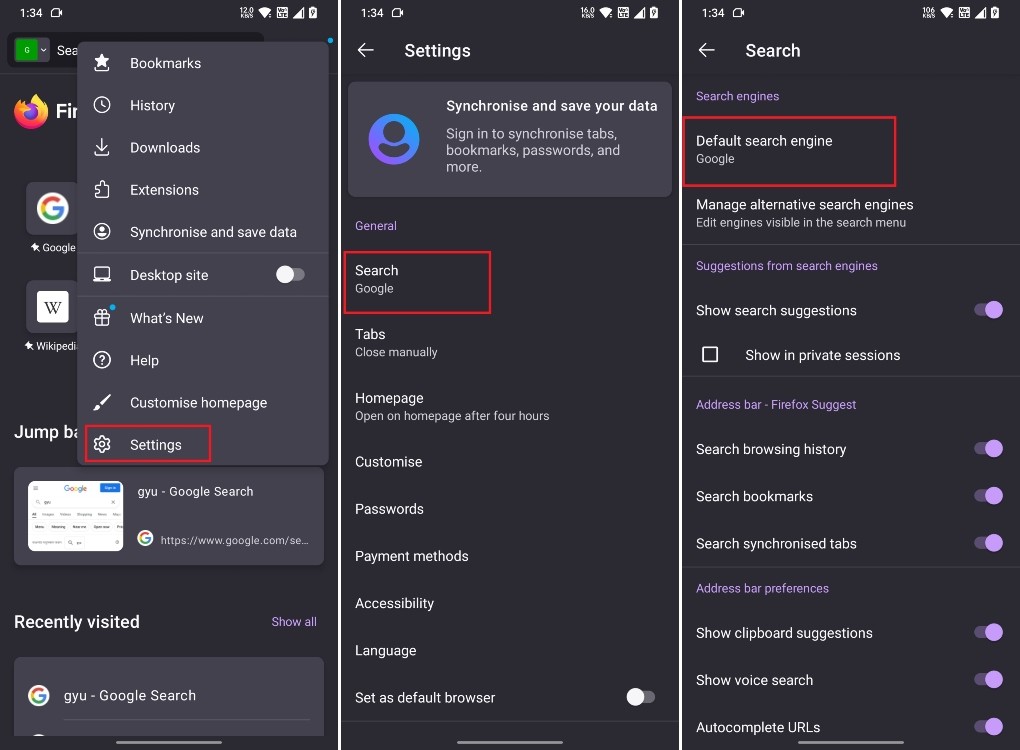 Thay đổi công cụ tìm kiếm trên Firefox Android, tùy chỉnh trải nghiệm tìm kiếm trên thiết bị di động
Thay đổi công cụ tìm kiếm trên Firefox Android, tùy chỉnh trải nghiệm tìm kiếm trên thiết bị di động
- Tiếp theo, nhập “Google Web” vào trường Name.
- Dán địa chỉ bên dưới vào trường String URL và nhấn vào “Save”.
google.com/search?udm=14&q=%s- Cuối cùng, chọn “Google Web” làm công cụ tìm kiếm mặc định.
- Bây giờ, hãy thực hiện tìm kiếm trên Google. AI Overview sẽ bị chặn.
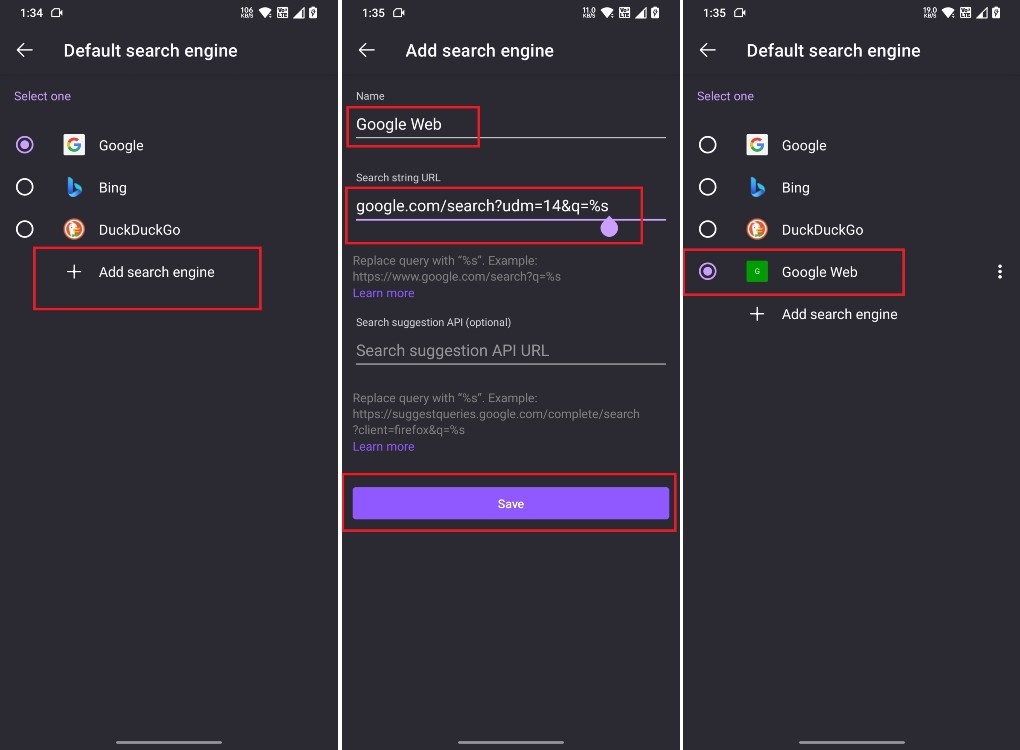 Thay đổi công cụ tìm kiếm Google trên Firefox Android, chặn AI Overview trên thiết bị di động
Thay đổi công cụ tìm kiếm Google trên Firefox Android, chặn AI Overview trên thiết bị di động
-
Tại sao tôi muốn tắt AI Overview trên Google Search?
- AI Overview đôi khi cung cấp thông tin không chính xác hoặc không liên quan, làm giảm trải nghiệm tìm kiếm. Nhiều người dùng thích các kết quả tìm kiếm truyền thống hơn.
-
Liệu việc tắt AI Overview có ảnh hưởng đến các tính năng AI khác của Google không?
- Không, việc tắt AI Overview chỉ ảnh hưởng đến việc hiển thị các bản tóm tắt do AI tạo ra trong kết quả tìm kiếm. Các tính năng AI khác của Google vẫn hoạt động bình thường.
-
Tôi có thể bật lại AI Overview sau khi đã tắt không?
- Có, bạn có thể dễ dàng bật lại AI Overview bằng cách thực hiện ngược lại các bước đã thực hiện để tắt nó.
-
Các tiện ích mở rộng trình duyệt để tắt AI Overview có an toàn không?
- Hãy cẩn thận khi cài đặt các tiện ích mở rộng từ các nguồn không đáng tin cậy. Nên sử dụng các tiện ích mở rộng phổ biến và được đánh giá cao như Hide Google AI Overviews hoặc Bye Bye, Google AI.
-
Việc tắt AI Overview có giúp tăng tốc độ tìm kiếm của Google không?
- Trong một số trường hợp, việc tắt AI Overview có thể giúp trang kết quả tìm kiếm tải nhanh hơn, đặc biệt là trên các thiết bị có cấu hình thấp.
-
Tôi có thể tắt AI Overview trên ứng dụng Google Search không?
- Các phương pháp tắt AI Overview trên di động thường liên quan đến việc thay đổi công cụ tìm kiếm mặc định trong trình duyệt. Ứng dụng Google Search có thể không cho phép tùy chỉnh này.
-
Google có kế hoạch cung cấp tùy chọn tắt AI Overview dễ dàng hơn trong tương lai không?
- Hiện tại, Google chưa có thông báo chính thức về việc cung cấp tùy chọn tắt AI Overview dễ dàng hơn. Tuy nhiên, phản hồi của người dùng có thể ảnh hưởng đến các quyết định phát triển sản phẩm của Google trong tương lai.
Vậy là bạn đã biết cách tạm biệt Google AI trên trang tìm kiếm. Gã khổng lồ tìm kiếm đã gây khó khăn hơn nhiều trong việc loại bỏ các câu trả lời do AI tạo ra khỏi Google Search. Afropolitan Group cho rằng Google nên cung cấp một nút gạt dễ dàng tắt cho những người dùng muốn loại bỏ các câu trả lời do AI tạo ra khỏi kết quả tìm kiếm. Bạn nghĩ gì về quyết định đưa AI vào tìm kiếm của Google? Hãy cho chúng tôi biết trong phần bình luận bên dưới.
Các Bước Bổ Sung Để Vô Hiệu Hóa Google AI Overviews
Google trên trang hỗ trợ cho biết bạn có thể tắt AI Overviews, nhưng nó sẽ không tắt tất cả AI Overviews trong Search. Ít nhất, nó sẽ tắt một số kết quả do AI tạo ra trên trang Search. Dưới đây là các bước cần thực hiện.
- Truy cập labs.google.com/search/manage (truy cập) trên trình duyệt Chrome của bạn. Bạn có thể thực hiện việc này trên cả desktop và smartphone.
- Bây giờ, tắt nút gạt cho “AI overviews and more”. Điều này sẽ xóa một số AI Overviews khỏi Google Search.
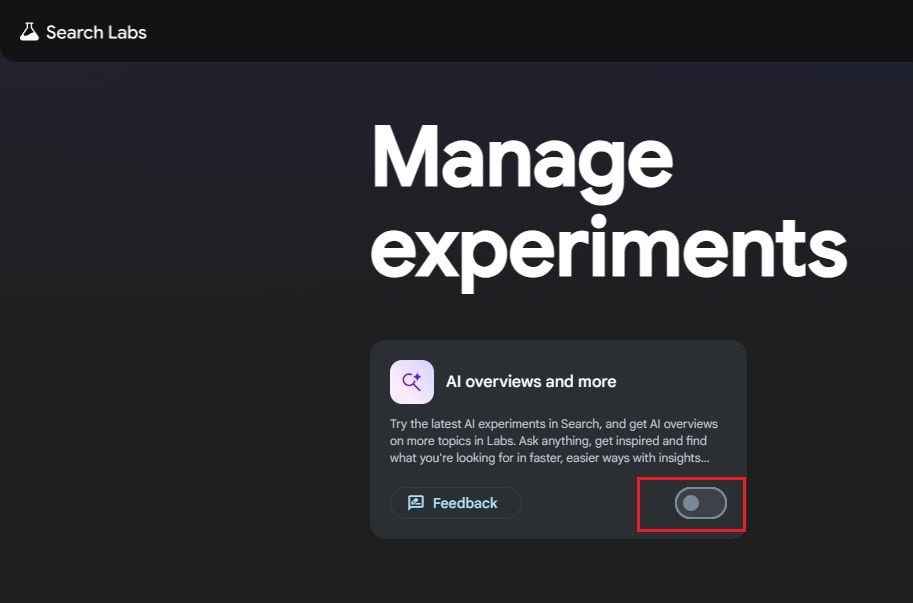 Tắt AI Overview trong Google Labs, hạn chế hiển thị kết quả AI
Tắt AI Overview trong Google Labs, hạn chế hiển thị kết quả AI
Ngoài ra, nếu bạn gặp AI Overviews, hãy nhấp vào tab “More” và chọn “Web”. Bây giờ, bạn sẽ chỉ tìm thấy kết quả Google Search mà không có AI Overview. Đúng vậy, công ty đã thêm tính năng mới này để đưa chúng ta trở lại thời kỳ tốt đẹp của các liên kết màu xanh lam.
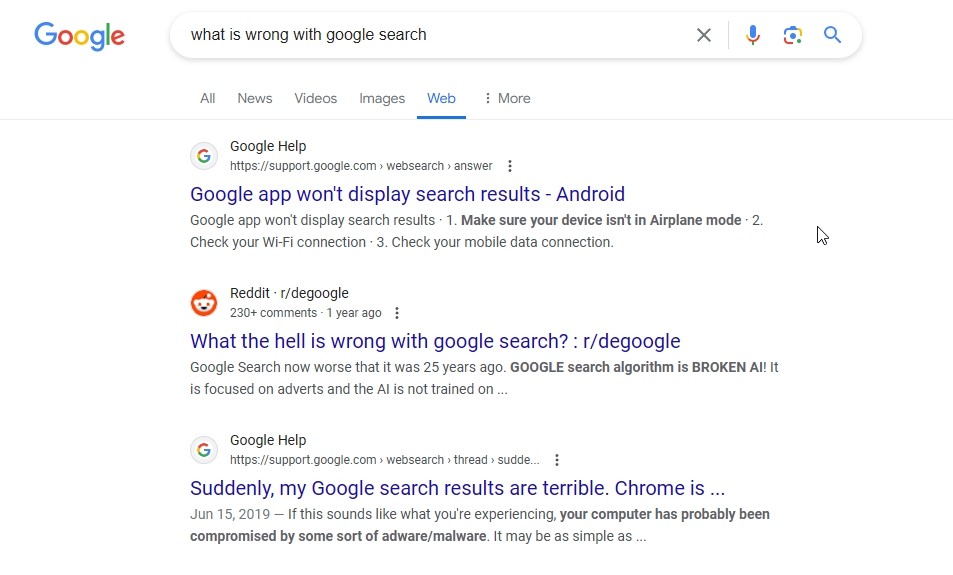 Cách tắt Google AI Overview trong Search, chỉ hiển thị kết quả tìm kiếm web
Cách tắt Google AI Overview trong Search, chỉ hiển thị kết quả tìm kiếm web
